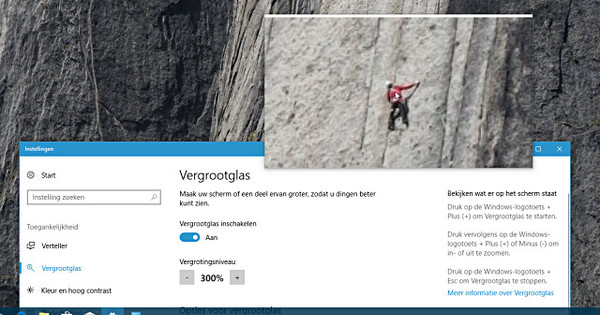আপনি কি বা আপনার হোম নেটওয়ার্কের সঠিক কার্যকারিতার জন্য দায়ী বোধ করেন, তাহলে আপনি সম্ভবত সমস্ত সাহায্যের প্রশংসা করেন। আপনি এই নিবন্ধে 15টি বিনামূল্যে, বৈচিত্র্যময় নেটওয়ার্ক টুলের আকারে এগুলি পাবেন৷ আপনি আপনার নেটওয়ার্ককে অপ্টিমাইজ করতে, নিরীক্ষণ করতে বা সমস্যার সমাধান করতে চান কিনা: আপনি নিঃসন্দেহে এখানে আপনার পছন্দ মতো কিছু পাবেন।
1 সুইচওভার
আপনি আপনার ল্যাপটপ নিয়ে আপনার কাজের মধ্যে, আপনার বাড়ির মধ্যে এবং সম্ভবত পরিচিতদের সাথেও যাতায়াত করেন। তারপরে আপনাকে আইপি ঠিকানা, গেটওয়ে, ওয়ার্কগ্রুপ, ডিফল্ট প্রিন্টার ইত্যাদির মতো সমস্ত ধরণের সেটিংস সামঞ্জস্য করতে হতে পারে৷ একটি ক্লান্তিকর কাজ যা আপনি বিনামূল্যে আইপি সুইচার ব্যবহার করে স্বয়ংক্রিয়ভাবে করতে পারেন৷
প্রতিটি পরিবেশের জন্য আপনি একটি পৃথক ট্যাবে পছন্দসই বিকল্পগুলি পূরণ করেন বা আপনি বোতামের মাধ্যমে বর্তমান সেটিংস পুনরুদ্ধার করেন লোড কারেন্ট. দ্রুত স্যুইচ করতে, পছন্দসই ট্যাবটি খুলুন এবং ক্লিক করুন সক্রিয় করুন.

2 হাতি
আপনার নেটওয়ার্ক মসৃণভাবে না চললে, এটি কখনও কখনও একটি ভুল নেটওয়ার্ক সেটিং বা একটি ক্লাঙ্কি নেটওয়ার্ক অ্যাডাপ্টারের কারণে হতে পারে। সেক্ষেত্রে, আপনি নিজেই সমস্যাটি ট্র্যাক করতে পারেন এবং এটি মেরামত করার চেষ্টা করতে পারেন, অথবা আপনি নেটাডাপ্টার রিপেয়ার অল ইন ওয়ানের সাহায্যে কল করতে পারেন। সেই প্রোগ্রামটিতে পনেরটি বোতাম রয়েছে যা আপনাকে প্রতিবার একটি ভিন্ন পুনরুদ্ধার অপারেশন করতে দেয়, যেমন dhcp ঠিকানা রিফ্রেশ করা, হোস্ট ফাইল খালি করা, dns বা arp ক্যাশে পরিষ্কার করা, অন্য dns-এ স্যুইচ করা, আপনার ল্যান বা ওয়্যারলেস অ্যাডাপ্টার রিসেট করা ইত্যাদি।

3 PsTools স্যুট
আপনি যদি একটি টুলের মাধ্যমে নেটওয়ার্ক সমস্যা সমাধান করতে অক্ষম হন যেমন নেটডাপ্টার রিপেয়ার অল ইন ওয়ান, তাহলে কমান্ড প্রম্পট থেকে জিনিসগুলি সাজানো ছাড়া আর কিছু করার নেই৷ আপনি Windows এর চেয়ে বেশি শক্তিশালী কমান্ডের সাথে এখনই এটি করতে চান। উদাহরণস্বরূপ, Sysinternals উইন্ডোজ 32 এবং 64 বিটের জন্য PsTools স্যুটে কমান্ড-লাইন সরঞ্জামগুলির একটি সিরিজ সংগ্রহ করেছে। ওয়েবসাইটে আপনি প্রতিটি পৃথক কমান্ডের লিঙ্ক পাবেন, প্রতিটির একটি প্যারামিটার ওভারভিউ সহ। অথবা আপনি প্যারামিটার সহ একটি কমান্ড চালান -? যেমন একটি ওভারভিউ জন্য.

4 স্থানীয় DNS
টেক্সট ফাইল হোস্ট (মানচিত্রে %systemroot%\system32\drivers\ etc) আপনার পিসির জন্য এক ধরনের স্থানীয় DNS হিসাবে কাজ করে। উদাহরণস্বরূপ, এখানে আইটেম যোগ করুন রাউটার সেই লক্ষ্যে, এখন থেকে আপনাকে কেবলমাত্র সংশ্লিষ্ট আইপি ঠিকানায় যেতে আপনার ব্রাউজারে রাউটার প্রবেশ করতে হবে। দুর্ভাগ্যবশত, এই টেক্সট ফাইলটি সম্পাদনা করা বরং কঠিন, যদি না আপনি হোস্টম্যান ব্যবহার করেন (প্রশাসক হিসাবে চালান)। একজন সম্পাদক ছাড়াও, এই প্রোগ্রামটিতে একটি ব্যাকআপ ফাংশনও রয়েছে। আপনি আপনার হোস্ট ফাইলে 127.0.0.1 বা 0.0.0.0 এর সাথে লিঙ্কযুক্ত দুর্বৃত্ত সার্ভার বা ট্র্যাকার থেকে হোস্টনামের একটি সম্পূর্ণ সিরিজ অন্তর্ভুক্ত করতে পারেন, যাতে আপনার ব্রাউজার আর ঝুঁকিপূর্ণ সংযোগগুলি সেট আপ করতে না পারে৷

5 DNS সুইচ
সম্ভাবনা আপনি আপনার ISP এর বাহ্যিক DNS সার্ভার ব্যবহার করছেন। অন্যান্য ডিএনএস সার্ভার রয়েছে যা কখনও কখনও আরও আকর্ষণীয় হতে পারে: কিছু স্বয়ংক্রিয়ভাবে সন্দেহজনক প্রকৃতির সাইটগুলিকে ব্লক করে, উদাহরণস্বরূপ, অন্যরা আপনার প্রদানকারীর তুলনায় একটু দ্রুততর হতে পারে৷ ডিএনএস জাম্পার আপনাকে যেকোনো সময় দ্রুত ডিএনএস সার্ভার পরিবর্তন করতে দেয়। একটি 'টার্বো রেজল্যুশন' ফাংশন নিশ্চিত করে যে সেই মুহূর্তের দ্রুততম DNS স্বয়ংক্রিয়ভাবে স্টার্ট-আপে নির্বাচন করা হয়েছে।

6 স্থানান্তর গতি
অনেক রাউটার কোয়ালিটি অফ সার্ভিস (QoS) ফাংশন দিয়ে সজ্জিত, যা আপনাকে নেটওয়ার্ক ট্র্যাফিককে অগ্রাধিকার দিতে দেয়, কিন্তু এই ধরনের ফাংশন আপনাকে কতটা এগিয়ে যেতে সাহায্য করে? TamoSoft থ্রুপুট টেস্ট আপনাকে বলে। টুলটি ক্রমাগত আপনার নেটওয়ার্কের মাধ্যমে tcp এবং udp ডেটা স্ট্রীম পাঠায় এবং এর মধ্যে সব ধরনের পরিমাপ করে, যেমন প্রকৃত থ্রুপুট মান, রাউন্ড ট্রিপ সময় এবং যেকোন প্যাকেট লস। এর জন্য আপনাকে দুটি অংশ ইনস্টল করতে হবে: একটি সার্ভার অংশ এবং একটি ক্লায়েন্ট অংশ। সংযোগ স্থাপন হয়ে গেলে, উভয় দিকে ট্রাফিক পাঠানো হয়। এটি ক্লায়েন্ট যে গণনাগুলি সম্পাদন করে এবং সেগুলিকে পর্দায় রাখে।

7 ব্যান্ডউইথ ব্যবস্থাপনা
আপনার কি মাঝে মাঝে আপনার নেটওয়ার্কে এমন ব্যবহারকারী আছে যারা খুব বেশি ব্যান্ডউইথ ব্যবহার করে? NetBalancer আপনাকে কোন প্রক্রিয়ায় কতটা ডেটা আপলোড করছে এবং ডাউনলোড করছে সে সম্পর্কে একটানা মতামত দেয়। আপনি একটি প্রক্রিয়া একটি অগ্রাধিকার বরাদ্দ করতে পারেন. অথবা আপনি নিয়ম সেট আপ করতে পারেন যা নির্ধারণ করে কোন ট্র্যাফিক কখন এবং কোন ব্যান্ডউইথের সাথে অনুমোদিত। বিকল্পের মাধ্যমে ক্লাউড সিঙ্ক এমনকি আপনি একটি অনলাইন ড্যাশবোর্ডে বিভিন্ন নেটওয়ার্ক পিসিতে সংগ্রহ করা সমস্ত NetBalancer তথ্য চেক এবং সামঞ্জস্য করতে পারেন (30 দিনের বিনামূল্যে ট্রায়ালের পরে আপনাকে কিছু ফাংশনের জন্য অর্থ প্রদান করতে হবে)।

8 গোয়েন্দা নাক
আপনি আপনার প্রিন্টার, NAS বা নেটওয়ার্ক ক্যামেরা কনফিগার করতে চান, কিন্তু আইপি ঠিকানাটি কী তা আপনার কোন ধারণা নেই। উন্নত আইপি স্ক্যানার আপনাকে এই তথ্যের সাথে দ্রুত সাহায্য করে। আপনাকে শুধুমাত্র উদ্দেশ্যপ্রণোদিত আইপি পরিসরে প্রবেশ করতে হবে এবং কিছুক্ষণ পরে স্ক্যানার আপনাকে ডিভাইসগুলির অবস্থা, হোস্টের নাম, আইপি ঠিকানা, MAC ঠিকানা এবং প্রস্তুতকারক দেখাবে। অনেক ক্ষেত্রে, আপনি একটি উইন্ডোজ পিসির নির্দিষ্ট ডিভাইস মডেল এবং নেটওয়ার্ক শেয়ার করা ফোল্ডারগুলিও দেখতে পাবেন। প্রসঙ্গ মেনু থেকে কিছু অন্যান্য (ব্যবস্থাপনা) বিকল্পও সম্ভব।

9 নজর রাখুন
আপনার নেটওয়ার্কে এমন কিছু ডিভাইস আছে যা আপনি সবসময় অনলাইনে রাখতে চান, যেমন একটি NAS, নেটওয়ার্ক প্রিন্টার বা কিছু সার্ভার। পিং মনিটর জিনিসগুলির উপর নজর রাখে: টুলটি নিয়মিতভাবে এমন একটি ডিভাইসে পিং অনুরোধ পাঠায় (ফ্রি সংস্করণে পাঁচটি পর্যন্ত) এবং সংযোগটি হারিয়ে গেলে, আপনি একটি ইমেল পাঠাতে পারেন বা একটি শব্দ পেতে পারেন, যাতে আপনি কিছু করতে পারেন এটা আপনি যেকোনো সময় বর্তমান এবং ঐতিহাসিক পরিসংখ্যানের জন্য অনুরোধ করতে পারেন। মনিটর করা সংযোগ বিঘ্নিত বা পুনরায় সক্রিয় হলে একটি অ্যাপ্লিকেশন বা স্ক্রিপ্ট চালানোও সম্ভব।

10 নেটওয়ার্ক স্যুট
Axence NetTools নিজেকে একটি বাস্তব নেটওয়ার্ক স্যুট হিসাবে উপস্থাপন করে এবং কারণ ছাড়াই নয়। শুরুর জন্য, আপনি আপনার নেটওয়ার্ক সরঞ্জাম তালিকাভুক্ত করতে পারেন। এই তথ্য আইপি এবং MAC ঠিকানা এবং হোস্ট নাম হিসাবে ডেটা সীমাবদ্ধ নয়. আপনি কোন প্রক্রিয়া বা পরিষেবাগুলি চলছে, কোন সিস্টেমে ত্রুটি ঘটেছে বা কোন হার্ডওয়্যার সংযুক্ত রয়েছে তাও খুঁজে পাবেন। যদি এটি কাজ না করে, তবে সরবরাহকৃত ফাইলটি WmiEnable.exe কে স্থানীয় প্রশাসক হিসাবে ক্লায়েন্টে চালান৷ টুলটির সক্রিয়করণ কোডের সাথে নিবন্ধন প্রয়োজন। প্রোগ্রামটিতে পিং, ট্রেস, ডিএনএস লুকআপ ইত্যাদির মতো সরঞ্জামও রয়েছে।

11 পাবলিক আইপি
আপনি যখন বাইরে থেকে আপনার নেটওয়ার্কে কিছু ডিভাইস বা পরিষেবার সাথে সংযোগ করতে চান, তখন আপনার নেটওয়ার্কের সর্বজনীন IP ঠিকানা প্রয়োজন৷ যাইহোক, আপনি আপনার প্রদানকারীর কাছ থেকে একটি গতিশীল আইপি ঠিকানা পেয়েছেন এমন একটি খুব ভাল সুযোগ রয়েছে। আপনি যদি আপনার নেটওয়ার্ক থেকে www.whatismyip.com-এর মতো কোনো সাইটে যান তাহলে আপনি এই ধরনের পরিবর্তনশীল IP ঠিকানা খুঁজে পাবেন, কিন্তু HazTek TrueIP টুলটি ক্রমাগত এই ঠিকানাটি নিরীক্ষণ করে এবং অবিলম্বে আপনার কাছে কোনো পরিবর্তন ফরোয়ার্ড করে। যদি একটি দূরবর্তী সংযোগ হঠাৎ আর কাজ না করে, তাহলে আপনি আপনার মেইলবক্সে বা আপনার FTP সার্ভারে নতুন ঠিকানাটি পাবেন। একটি বিকল্প হল আপনি একটি ddns পরিষেবা যেমন Dynu ব্যবহার করেন।

12 ট্রাফিক বিশ্লেষণ
গ্লাসওয়্যার হল একটি টুল যা আপনার নেটওয়ার্ক ট্র্যাফিকের একটি পরিষ্কার ওভারভিউ প্রদান করে। আপনি অ্যাপ্লিকেশন, হোস্ট এবং নেটওয়ার্ক প্রোটোকল দ্বারা সাজানো এই ডেটা ব্যবহারের অনুরোধ করতে পারেন। আপনি একটি পপ-আপ দেখতে পাবেন যখন একটি প্রক্রিয়া প্রথমবারের জন্য বাইরের সাথে সংযুক্ত হয়। এছাড়াও আপনি আপনার নেটওয়ার্কের অন্যান্য পিসি থেকে এই সমস্ত তথ্যের জন্য অনুরোধ করতে পারেন, যদি আপনার সেখানে গ্লাসওয়্যার ইনস্টল করা থাকে। প্রদত্ত ভেরিয়েন্ট আপনাকে বলে যে কখন একটি ডিভাইস যোগ করা বা সরানো হয়েছিল, বা আপনার অনুপস্থিতির সময় কোন নেটওয়ার্ক কার্যকলাপ সনাক্ত করা হয়েছিল।

13 ডায়াগ্রাম
আজকাল, একটি হোম নেটওয়ার্ক দ্রুত একটি রাউটার, একটি নেটওয়ার্ক প্রিন্টার, একটি এনএএস, একটি আইপি ক্যামেরা, সুইচ এবং অ্যাক্সেস পয়েন্ট, কয়েকটি কম্পিউটার এবং অন্যান্য সমস্ত ধরণের নেটওয়ার্ক এবং আইওটি ডিভাইস নিয়ে গঠিত। একটি ভাল ওভারভিউ বজায় রাখার জন্য, একটি নেটওয়ার্ক ডায়াগ্রাম আঁকা একটি ভাল ধারণা। নেটওয়ার্ক নোটপ্যাড আপনাকে এতে সাহায্য করতে পারে। আপনি একটি লাইব্রেরিতে একটি নির্দিষ্ট বস্তুর একটি ছবি নির্বাচন করুন এবং এটি ডায়াগ্রামে টেনে আনুন, তারপরে আপনি একটি সংযোগ লাইনের সাথে বস্তুগুলিকে সংযুক্ত করুন। সব শেষ? আপনার নকশা একটি বিটম্যাপ ফাইল (bmp, gif বা png) হিসাবে সুন্দরভাবে রপ্তানি করা যেতে পারে।

14 স্নিফার
কখনও কখনও আপনি আপনার নেটওয়ার্ক অ্যাডাপ্টারের মাধ্যমে ঠিক কী পাঠানো হয় তা জানতে চান: কেবল বাইটের সংখ্যা নয়, কোন ডেটা প্যাকেট এবং কোন প্রোটোকলের সাথে। স্বীকার্য যে, সবচেয়ে শক্তিশালী স্নিফার এবং প্যাকেট বিশ্লেষক হল Wireshark, কিন্তু আপনি যদি মনে করেন এটি একটু বেশি উন্নত, SmartSniffও অনেক দূর এগিয়ে যায়। ডেটা প্যাকেটগুলি ক্যাপচার করতে, এটি কাঁচা সকেট বা, যদি ইনস্টল করা হয়, WinPcap ব্যবহার করে। তারপরে আপনি প্রতিটি প্যাকেটের জন্য প্রোটোকল, স্থানীয় এবং বহিরাগত আইপি ঠিকানা এবং পোর্ট, ডেটা আকার ইত্যাদি দেখতে পাবেন। এছাড়াও আপনি প্রতিটি নির্বাচিত ডেটা প্যাকেটের একটি ascii এবং হেক্স উপস্থাপনা পাবেন।

15 ওয়াইফাই ডিটেক্টর
আপনি যদি জানতে চান যে আপনার এলাকায় অন্য কোন ওয়্যারলেস নেটওয়ার্ক সক্রিয় আছে, উদাহরণস্বরূপ কারণ আপনি সন্দেহ করেন যে তারা আপনার নিজের নেটওয়ার্কের একই চ্যানেলে কাজ করে, তাহলে NetSpot (ফ্রি সংস্করণ) এর মতো একটি টুল চালান। এটি সিগন্যাল শক্তি, (b)ssid, চ্যানেল, প্রমাণীকরণ অ্যালগরিদম ব্যবহার করা ইত্যাদি সহ আপনার পিসি বা ল্যাপটপের রেঞ্জের মধ্যে সমস্ত ওয়্যারলেস অ্যাক্সেস পয়েন্ট তালিকাভুক্ত করে। আপনি 2.4GHz উভয় ক্ষেত্রেই প্রেরিত সংকেতের একটি লাইভ ভিউ দেখতে পারেন। এবং 5GHz ব্যান্ড। আপনি যদি হিটম্যাপ সহ একটি বাস্তব সাইট জরিপ পরিচালনা করতে চান তবে আপনাকে NetSpot এর একটি অর্থপ্রদানের সংস্করণের জন্য যেতে হবে (অথবা HeatMapper এর মতো অন্য একটি টুল ব্যবহার করুন)।